User Guide - Windows 8.1
Table Of Contents
- Uvítanie
- Oboznámenie sa s počítačom
- Pripojenie k sieti
- Navigácia pomocou klávesnice, dotykových gest a polohovacích zariadení
- Používanie polohovacích zariadení
- Nastavenie predvolieb polohovacieho zariadenia
- Používanie polohovacej páčky
- Používanie zariadenia TouchPad a gest
- Používanie klávesnice
- Používanie polohovacích zariadení
- Multimédiá
- Správa napájania
- Vypnutie počítača
- Nastavenie možností napájania
- Používanie úsporných režimov napájania
- Napájanie z batérie
- Vyhľadanie ďalších informácií o batérii
- Používanie aplikácie Kontrola stavu batérie
- Zobrazenie zostávajúceho stavu nabitia batérie
- Maximalizácia času vybitia batérie
- Spravovanie nízkeho stavu nabitia batérie
- Vloženie alebo vybratie batérie
- Úspora energie batérie
- Uskladnenie batérie vymeniteľnej používateľom (len vybrané modely)
- Likvidácia batérie vymeniteľnej používateľom (len vybrané modely)
- Výmena batérie vymeniteľnej používateľom (len vybrané modely)
- Používanie externého sieťového napájania
- Hybridná grafika a duálna grafika AMD (len vybrané modely)
- Externé karty a zariadenia
- Jednotky
- Zabezpečenie
- Ochrana počítača
- Používanie hesiel
- Zariadenie Embedded Security TPM (len vybrané modely)
- Používanie antivírusového softvéru
- Používanie softvéru brány firewall
- Inštalácia dôležitých aktualizácií zabezpečenia
- Používanie softvéru HP Client Security
- Inštalácia voliteľného bezpečnostného lanka
- Používanie snímača odtlačkov prstov (len vybrané modely)
- Údržba
- Zálohovanie a obnovenie
- Pomôcka Computer Setup (BIOS), pomôcka MultiBoot a nástroj HP PC Hardware Diagnostics (UEFI)
- Technická podpora
- Špecifikácie
- Cestovanie s počítačom
- Riešenie problémov
- Zdroje informácií na riešenie problémov
- Riešenie problémov
- Počítač sa nedá spustiť
- Obrazovka počítača je prázdna
- Softvér nepracuje správne
- Počítač je zapnutý, ale nereaguje
- Počítač je nezvyčajne horúci
- Externé zariadenie nefunguje
- Pripojenie k bezdrôtovej sieti nefunguje
- Disk sa neprehrá
- Film na disku sa nezobrazuje na externej obrazovke
- Proces napaľovania disku sa nezačne alebo sa zastaví pred dokončením
- Elektrostatický výboj
- Register
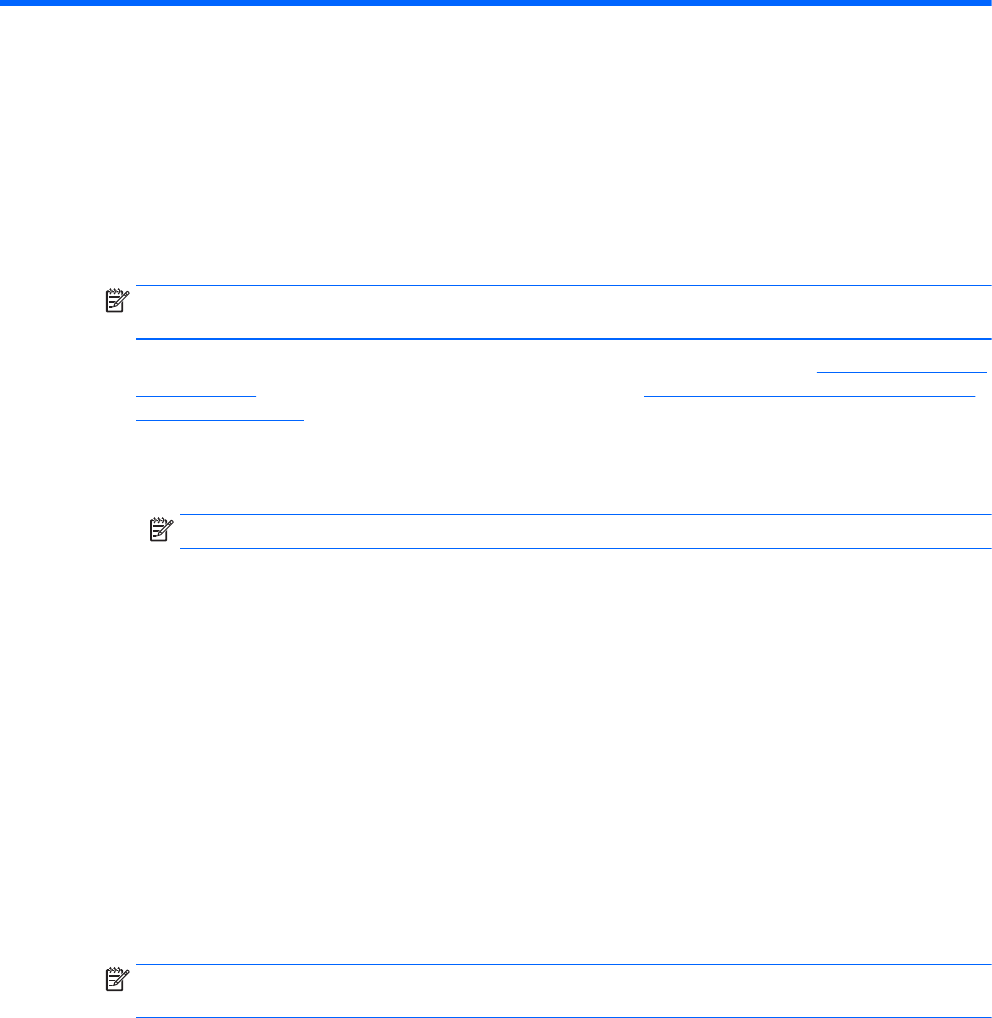
B Riešenie problémov
Zdroje informácií na riešenie problémov
●
Prepojenia na webové lokality a ďalšie informácie o počítači nájdete v aplikácii HP Support
Assistant. Ak chcete otvoriť aplikáciu HP Support Assistant, na domovskej obrazovke vyberte
aplikáciu HP Support Assistant.
POZNÁMKA: Niektoré nástroje kontroly a opravy vyžadujú pripojenie na internet. Spoločnosť
HP poskytuje tiež ďalšie nástroje, ktoré nevyžadujú internetové pripojenie.
●
Obráťte sa na podporu spoločnosti HP. Podporu pre USA nájdete na adrese
http://www.hp.com/
go/contactHP. Medzinárodnú podporu nájdete na adrese http://welcome.hp.com/country/us/en/
wwcontact_us.html.
Vyberte si z nasledujúcich typov podpory:
◦
Konverzácia online s technikom spoločnosti HP.
POZNÁMKA: Ak rozhovor nie je dostupný v príslušnom jazyku, je k dispozícii v angličtine.
◦
Poslanie e-mailu oddeleniu podpory spoločnosti HP.
◦
Vyhľadanie telefónnych čísel oddelení podpory spoločnosti HP vo svete.
◦
Vyhľadanie servisného strediska spoločnosti HP.
Riešenie problémov
Nasledujúce časti opisujú viacero bežných problémov a ich riešenia.
Počítač sa nedá spustiť
Ak sa počítač nezapne po stlačení tlačidla napájania, nasledujúce odporúčania vám môžu pomôcť
zistiť, prečo sa počítač nespustil:
●
Ak je počítač zapojený do sieťovej napájacej zásuvky, skontrolujte, či je v sieťovej napájacej
zásuvke dostatočné napätie, napríklad zapojením iného elektrického zariadenia.
POZNÁMKA: Používajte iba sieťový napájací adaptér dodaný s počítačom alebo schválený na
použitie s týmto počítačom spoločnosťou HP.
●
Ak je počítač pripojený k inému externému zdroju napájania ako do sieťovej napájacej zásuvky,
zapojte ho do sieťovej napájacej zásuvky pomocou sieťového napájacieho adaptéra.
Skontrolujte správne zapojenie napájacieho kábla a sieťového napájacieho adaptéra.
Obrazovka počítača je prázdna
Ak je obrazovka prázdna, ale počítač ste nevypli, príčinou tohto stavu môže byť niektoré
z nasledujúcich typov nastavenia:
●
Počítač je možno v režime spánku. Režim spánku ukončíte krátkym stlačením tlačidla
napájania. Režim spánku je funkcia na úsporu energie, ktorá vypína obrazovku. Režim spánku
môže systém spustiť v prípade, keď je počítač zapnutý, ale práve sa nepoužíva, alebo keď
Zdroje informácií na riešenie problémov 107










